文字列を、音声ファイル(WAV形式)にしてくれるソフト。
「Text To Wav」
昨日は「文字列を音声ファイルに変換するWebサービス」でしたが、
今日は、ソフトです。
といっても、インストールは不要なので、手軽。
文字数制限も、ありません。
Lameを入れてMP3形式での出力を試しましたが、
時間がちょっとかかるし、音程がおかしくなっちゃうし、
ボクの環境では、うまくいきませんでした。
WAV形式で出力して、音声ファイル変換ソフト・サービスでMP3形式にしたほうが
手っ取り早かったです。
====================================
1.準備
ちょっとめんどう。
(1)TTSのインストール
パソコンに、読み上げ機能をインストールします。
無料の「Microsoft Speech Platform」を、入れてみます。
「Download」ボタンをクリックして・・・
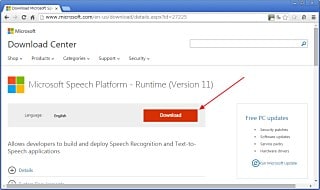
使っているパソコンのOSが32bitだったら「x86_~」にチェック、
64bitだったら「x64_~」にチェックして、「Next」ボタンをクリック。
(自分のWindowsが32bitか64bitかを調べる方法は、こちら 。)
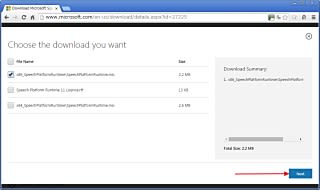
入手したファイル「SpeechPlatformRuntime.msi」を実行して、
インストールします。
(2)読み上げ音声のインストール
無料の「Haruka」を、インストールしてみます。
「Microsoft Speech Platform – Runtime Language」のページで、
「Download」ボタンをクリック。
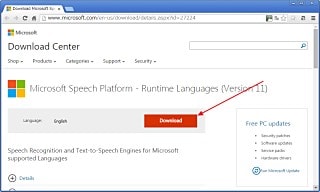
リストから、「MSSpeech_TTS_ja-JP_Haruka.msi」にチェックして、
「Next」ボタンをクリック。
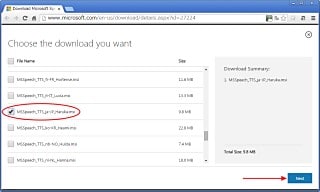
入手した「MSSpeech_TTS_ja-JP_Haruka.msi」を実行して、
Harukaをインストールします。
(3)Text To Wavの用意
Vectorのページからファイルを入手
→解凍してできた「TextToWav.exe」を実行するだけ。
2.使い方
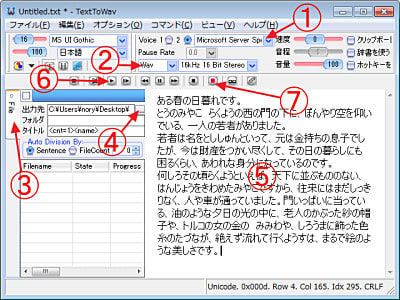
①で、「(ja-JP-Haruka)」と書いてあるほうを選びます。
②「Wav」のまま。
「Movie」にすると、字幕&読み上げ動画(MP4形式)が作れます。
③「File」をクリックして・・・
④「出力先」を、デスクトップなど好きなところに設定します。
⑤読み上げ文を、入力またはコピペします。
⑥再生させてみましょう。
文の最初が途切れて聞こえないことがありますが、
TTSの起動遅れだと思われます。
ファイル出力では、ちゃんと出力されます。
⑦よければ、「音声ファイル変換」をクリック。
「杜子春」原文のままだと、「唐」を「もろこし」、「杜子春」を「もりこはる」などと誤読するので、
正しく読むように書き換えて、WAVファイル出力。
それと、誤読だらけのMovieファイルを、ムービーメーカーで合成してみました。
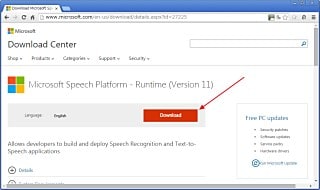
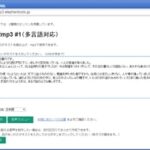

コメント